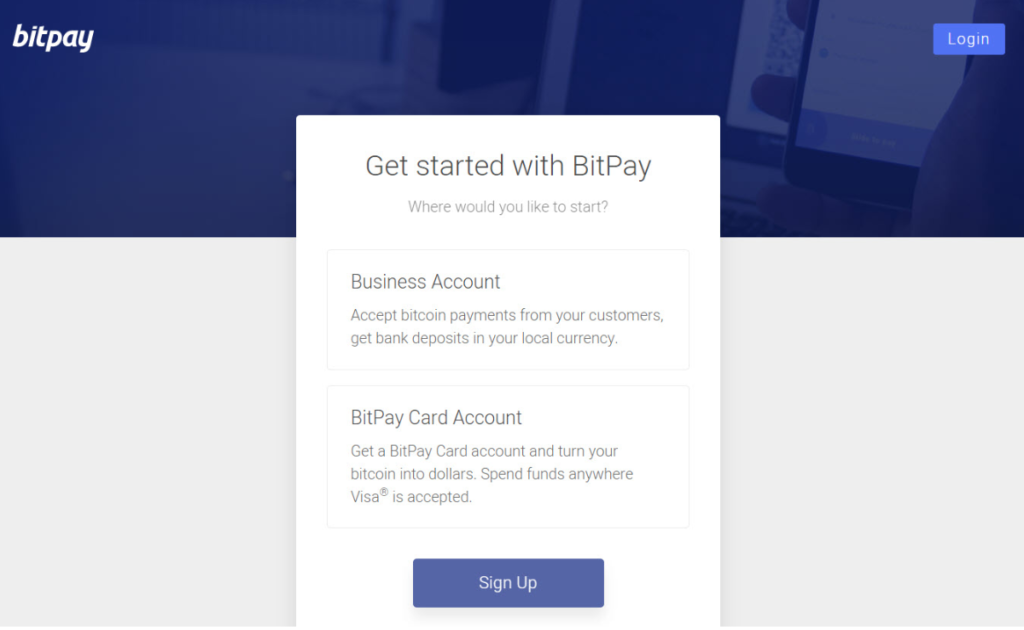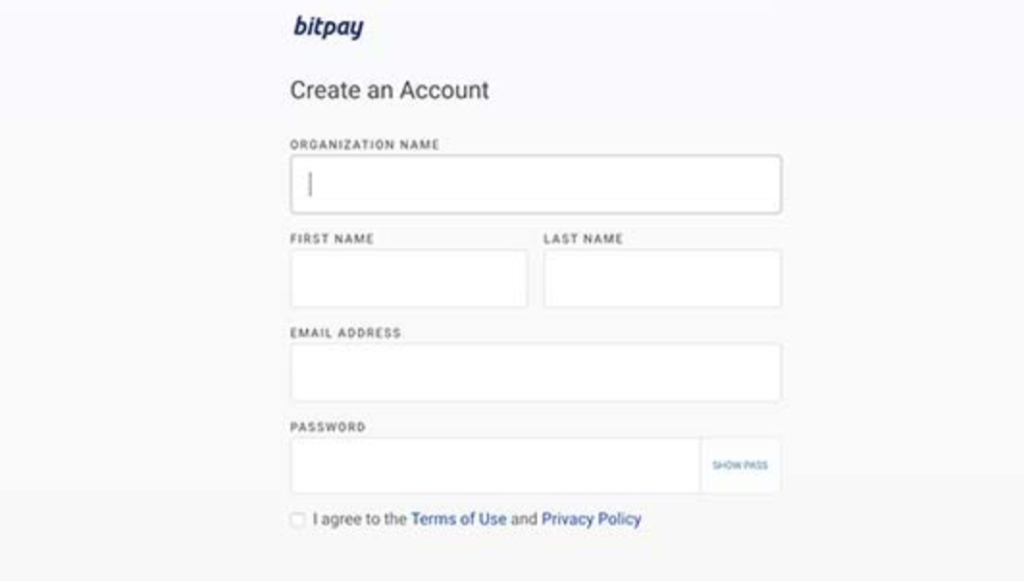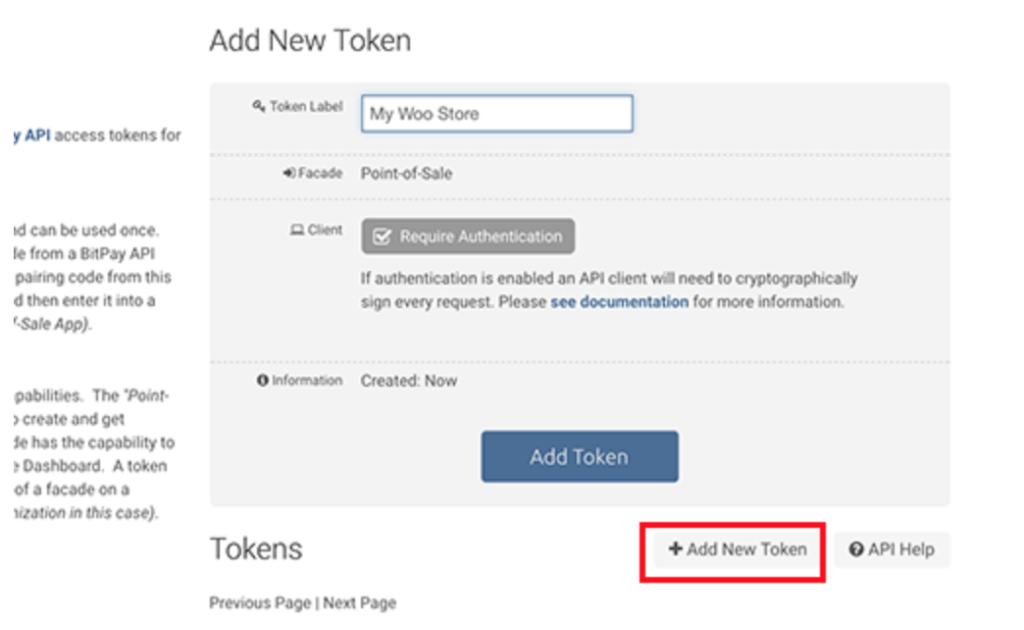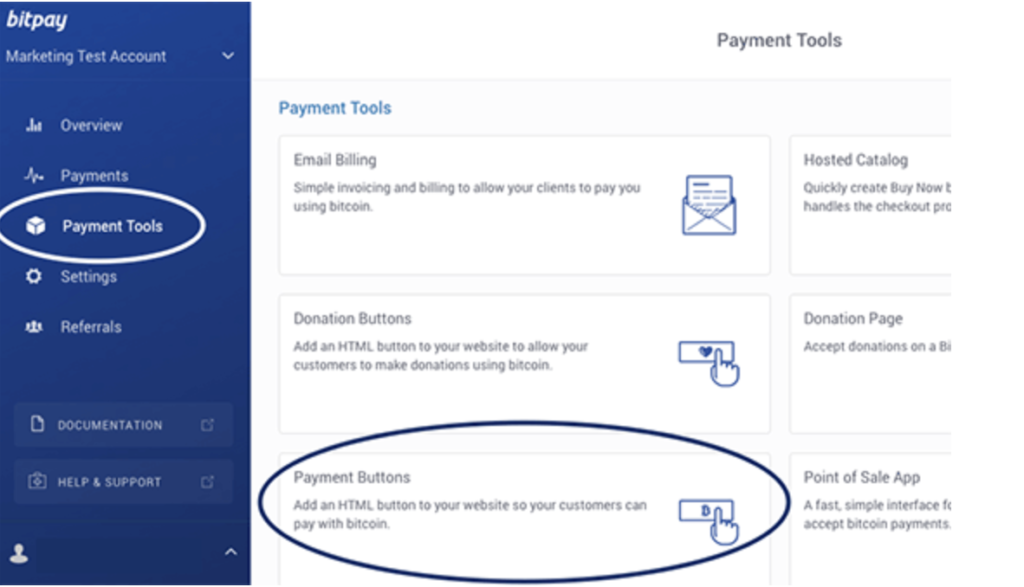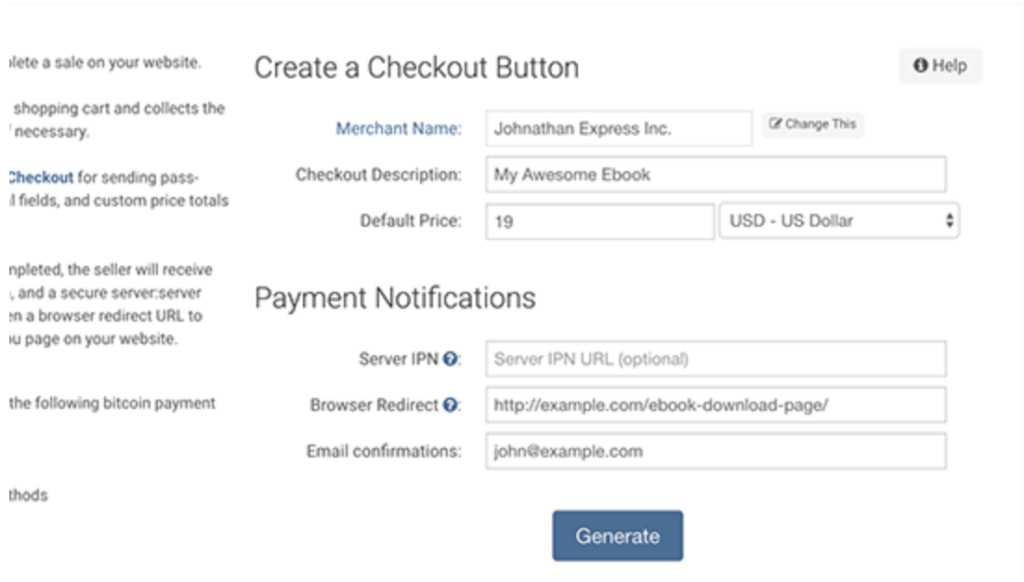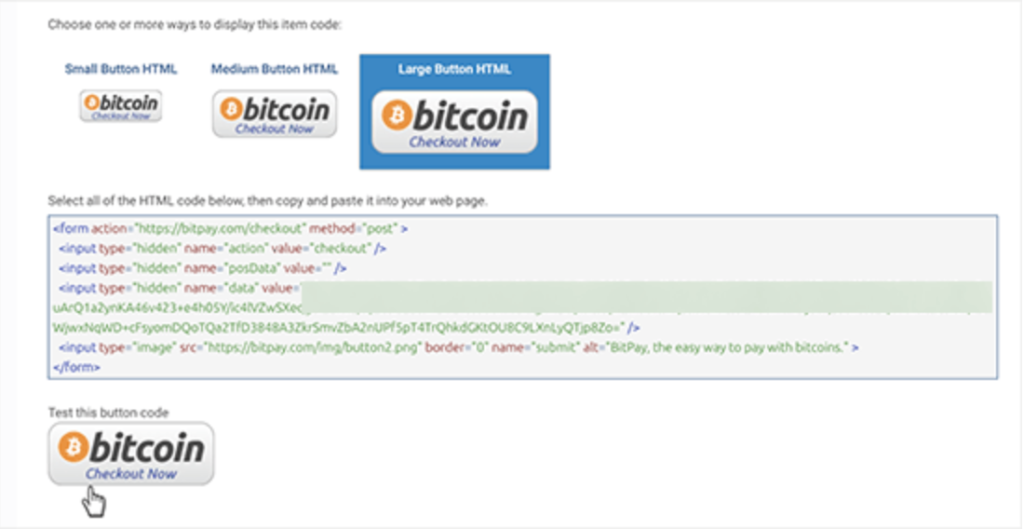Один недостаток, однако, заключается в том, что не каждый способ оплаты действителен на каждой территории, и некоторые клиенты могут не решаются передать свои данные кредитной карты. Вот где Bitcoin приходит дюйма Он может быть использован в качестве способа оплаты из любой точки земного шара, и любой Биткойн, выплаченный вам, может быть перемещен на банковский счет или храниться в биткоин-кошельке. Биткойн наблюдается устойчивое поглощение в принятии среди широкого спектра демографических пользователей, которые, как представляется, не вероятно, плато в обозримом будущем, что делает сейчас прекрасное время, чтобы начать интеграцию его в ваш сайт WordPress.
Начиная с Bitcoin
Перед тем, как начать калибровку вашего wordPress сайт вы сначала хотите, чтобы настроить себя с Bitcoin. Первым шагом будет приобретение bitcoin-кошелька, элемента программного обеспечения, позволяющего отправлять и получать Bitcoin и хранить его безопасно. Эти кошельки бывают разных форм и форм и могут быть загружены на ваш смарт-устройство или компьютер. После того как вы выбрали кошелек, вы можете начать процесс регистрации учетной записи BitPay. BitPay это сервис, который позволяет конверсии, обмену и переводу Bitcoin на ваш bitcoin-кошелек или банковский счет.
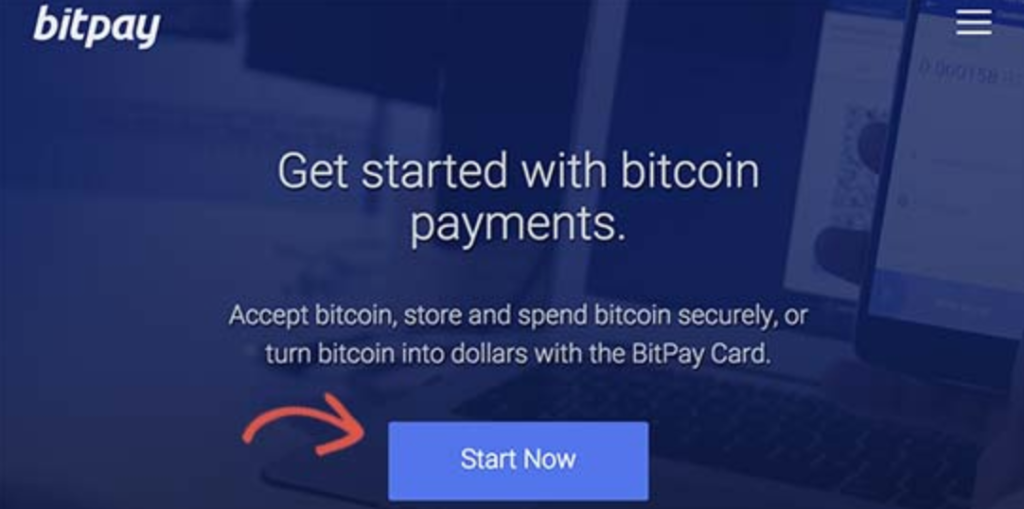
В процессе регистрации у вас будет возможность выбрать услуги. Выберите «Бизнес-счет», чтобы вы могли продавать товары или услуги через ваш сайт и позволяют осуществлять переводы с банковского счета.
https://www.wpexplorer.com/wp-content/uploads/Bitpay-Sign-up.jpg
Введите название организации и предоставьте необходимые личные данные, чтобы сделать свой аккаунт.
http://cdn2.wpbeginner.com/wp-content/uploads/2017/11/bitpayaccount.jpg
После регистрации вас переведут на начальную панель мониторинга. Оттуда вы будете проходить через шаги, необходимые для проверки учетной записи. Начните с проверки адреса электронной почты обычным способом. Во-вторых, проверьте свой бизнес-аккаунт, заполнив раздел бизнес-информации. Наконец, вам нужно будет уложить адрес вашего кошелька Bitcoin или реквизиты банковского счета. После завершения всех шагов вы сможете принимать платежи Bitcoin через ваш сайт.
Использование WooCommerce для получения Bitcoin платежей с BitPay
Если ваш сайт уже использует WooCommerce то следующее рекомендуемый способ оплаты. Во-первых, вам придется скачать и установить плагин BitPay для WooCommerce. После того, как вы активировали плагин перейти к WooCommerce ,gt; Настройки страницы и нажмите на вкладку «Checkout», а затем нажмите на вкладку BitPay, чтобы начать конфигурацию настроек. Под полем API есть ссылка, на кнопку вы, чтобы создать клавишу API. Затем вы будете доставлены на веб-сайт BitPay, и как только вы можете нажать кнопку «Добавить новый маркер». Приступить к этикетке маркера, и нажмите кнопку еще раз, чтобы продолжить.
http://cdn2.wpbeginner.com/wp-content/uploads/2017/11/newtoken.png
BitPay будет отображать код сопряжения, который вы должны скопировать на страницу настроек для WooCommerce BitPay, после чего вы нажмете на кнопку «Найти», чтобы продолжить. Затем BitPay будет связываться с вашим сайтом WooCommerce, и как только ваш код сопряжения будет проверен, ваш ключ API будет автоматически доставлен и сохранен. Не пренебрегайте сохранением настроек после этого момента, чтобы гарантировать, что все изменения будут сохранены. Любой, кто посещает ваш сайт, будет возможность выбора Bitcoin платежей на их экране кассы.
Принимая платежи в Bitcoin с BitPay в WordPress
Эта установка рекомендуется для продавцов, которые не имеют электронной коммерции или корзины плагины активированы на WordPress. Вы можете сделать кнопки оплаты за то, что вы продаете с BitPay, заголовок к платежным инструментам под основной приборной панелью и нажав на ссылку на «Кнопки оплаты».
http://cdn2.wpbeginner.com/wp-content/uploads/2017/11/paymentbuttons.png
Оттуда вы будете приняты на экран генератора кнопок. Введите такие сведения, как описание товара кассы, название компании и сумма платежа.
http://cdn.wpbeginner.com/wp-content/uploads/2017/11/checkoutbuttonform.png
Вы также сможете ввести браузер перенаправить URL-адреса, если вы того пожелаете. Это пригодится, если ваш сайт продает цифровые товары, такие как музыка, программное обеспечение или электронные книги, что позволяет клиентам поставки с ссылкой на загрузку. Нажмите кнопку «Создание», чтобы продолжить, и вы будете иметь целый ряд различных размеров кнопки, чтобы выбрать из. Выберите нужный размер кнопки, а затем скопируйте код кнопки.
http://cdn2.wpbeginner.com/wp-content/uploads/2017/11/paywithbitcoin-2.png
Теперь вы можете путешествовать на свой сайт и начать оптимизацию страницы WordPress, где вы собираетесь разместить кнопку. Переключитесь на интерфейс текстового редактора на странице редактирования публикаций и вставьте код, взятый со страницы BitPay, и опубликуйте или сохраните свои изменения. Затем вы сможете просмотреть страницу и увидеть, что кнопка оформления кассы работает. Voila, ваш сайт WordPress теперь принимает платежи Bitcoin и может начать предлагать клиентам улучшенный выбор способов оплаты вам.
Источник: torquemag.io